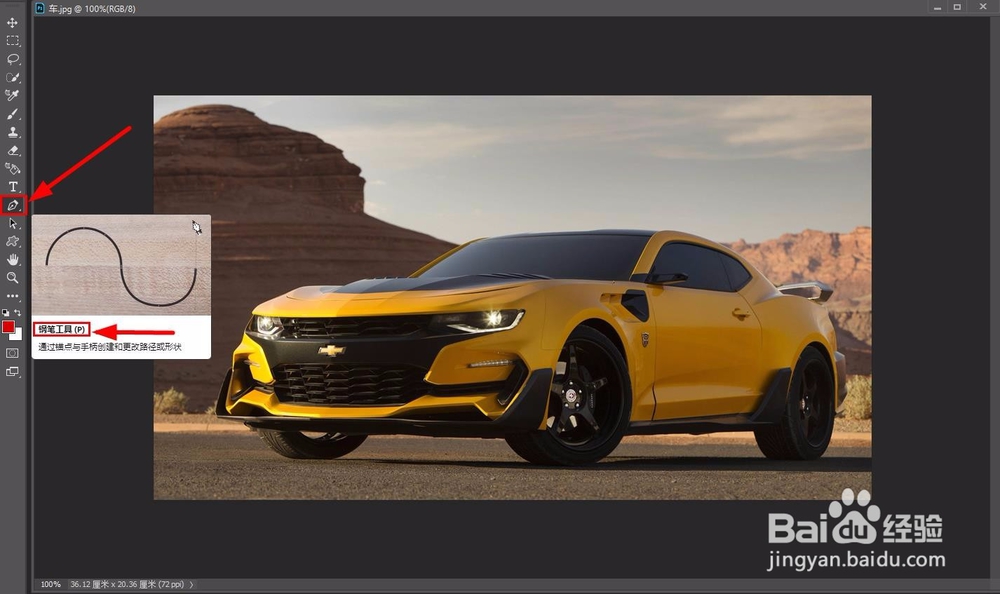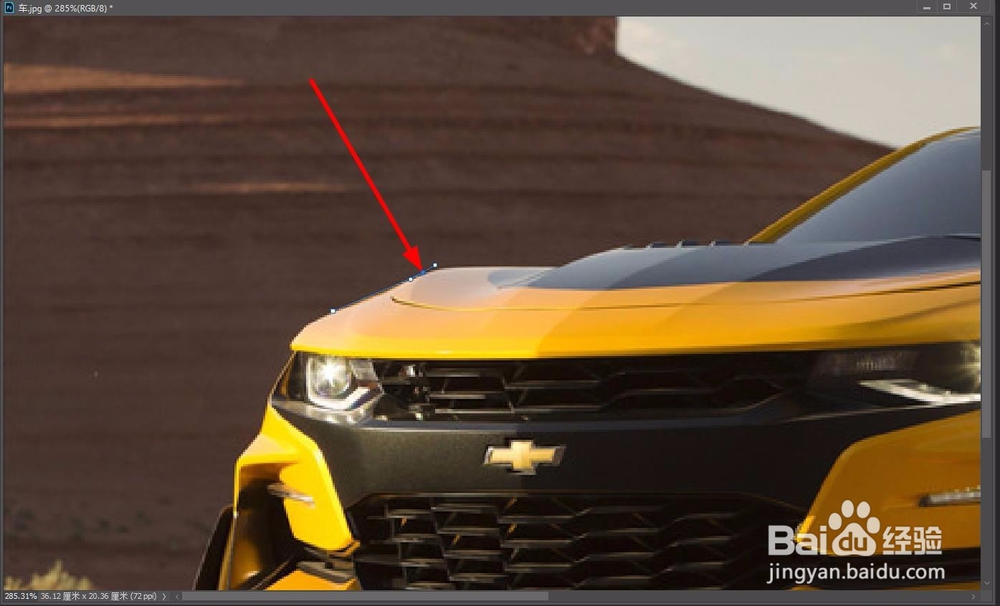Photoshop钢笔抠图详解(视频)
1、打开图片,然后在工具栏中找到钢笔工具,或按快捷键P。
2、然后在图上点击第一个点。
3、接下来点击第二个点,注意按下去之后不要松开鼠标,拖动鼠标即可拖动出曲线来,把曲线与车贴合。
4、再继续,现在这个点需要注意了,ps会自动让我们的曲线自动呈现一个弧度,但很多时候这不是我们想要的,我们需要把这个曲线恢复。我们先后退一下,回到第二个点的状态,然后按ALT键点击第二个点,再画的时候就不出现自动弧度了。
5、只需学会alt键这个功能,剩下的就是把钢笔工具操作熟练即可。
6、最后路径变选区,ctrl+回车,然后复制出来抠图即完成。是不是很简单呢?
声明:本网站引用、摘录或转载内容仅供网站访问者交流或参考,不代表本站立场,如存在版权或非法内容,请联系站长删除,联系邮箱:site.kefu@qq.com。
阅读量:43
阅读量:96
阅读量:42
阅读量:71
阅读量:40